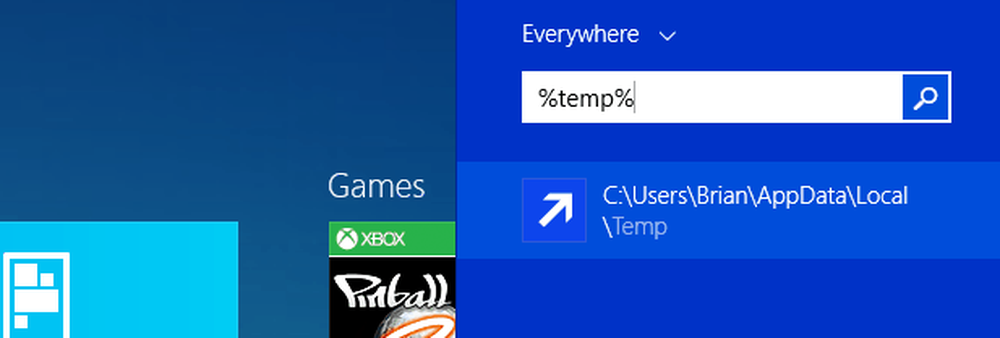Windows Time Service virker ikke. Tidsynkronisering feiler med feil
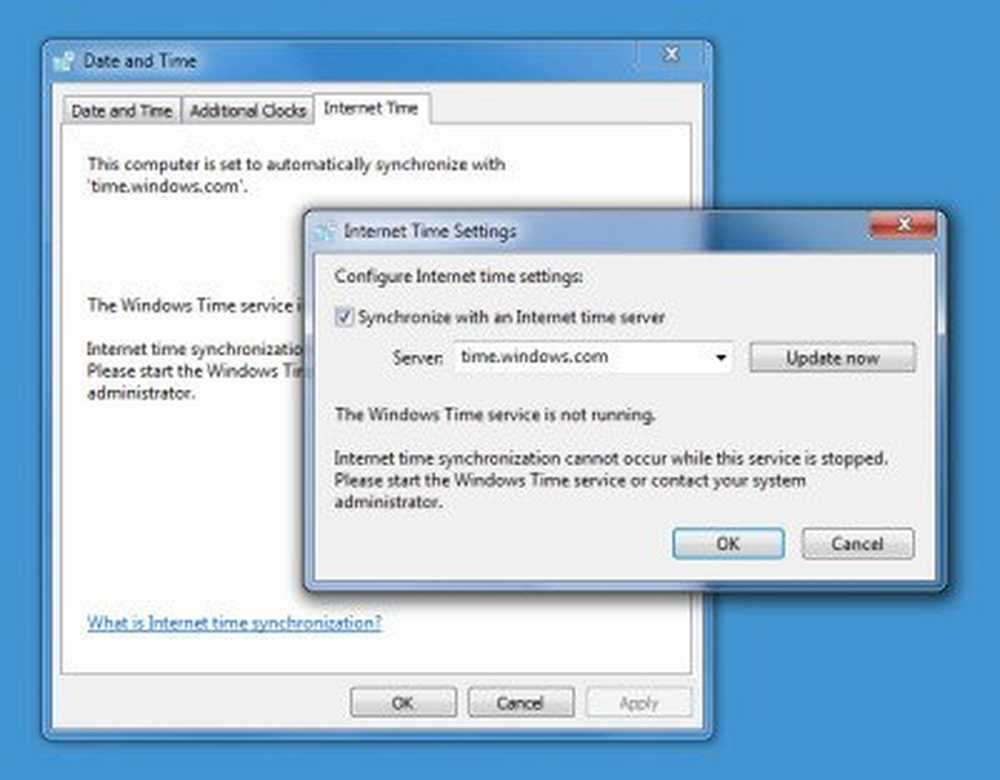
Vi har allerede sett hvordan du endrer Windows Internet Time Update Interval. Men kanskje Windows Time er feil og ikke synkroniserer - eller kanskje du ikke klarer å konfigurere Windows Internett-tid innstillingene for å synkronisere automatisk med en Internett-tidsserver, for eksempel si, time.windows.com. Mens du kanskje kan synkronisere tiden manuelt, klikker du på Oppdater nå, du kan finne ut at det bare ikke gjør det automatisk.
Før vi begynner å feilsøke dette problemet, vil det være lurt å kjøre System File Checker. For å gjøre det må du skrive sfc / scannow i en forhøyet CMD og trykk Enter. Vent litt og når jobben er fullført, start datamaskinen på nytt. Når du har gjort dette, kan vi gå videre for å prøve å feilsøke Windows Time synkroniseringsproblemet.
Windows-tidssynkronisering virker ikke
Hvis du vil endre tidsinnstillingene, klikker du på klokken, på høyre side av oppgavelinjen, og velger dato og klokkeslett. Innstillingene for synkronisering er under fanen Internett-tid.
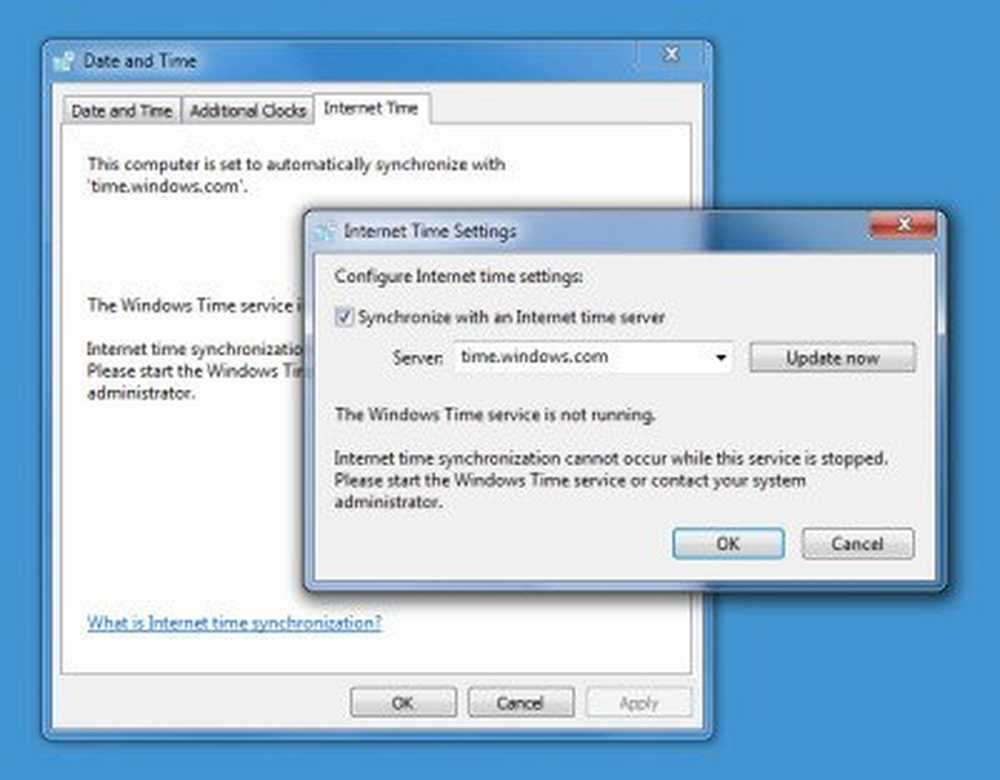
Windows Time-tjenesten virker ikke
Hvis Windows 10 Clock Time er feil, er det første å gjøre, om du vil Windows tidstjeneste er satt på Automatisk og Startet, ellers kan du se feilmeldingen: Windows Time-tjenesten kjører ikke.
For å gjøre det, skriv inn services.msc i Start søk og trykk Enter. I Services Manager, naviger til Windows Tidservice og dobbeltklikk på den.
Sjekk og se om den er Startet og sett på Automatisk. Hvis ikke, endre oppstartstypen til Automatisk og klikk på Bruk / OK.
Hvis dette virker, bra, start tjenesten og avslutt. Dette burde være slutten på dine problemer. Hvis ikke, og du får feilmeldinger - les videre!
Windows Tidstjeneste mislykkes i å starte med Feil 1079
Hvis du finner ut at Windows Time-tjenesten ikke begynner med Feil 1079, Det kan hende du vil sørge for at tjenesten startes av Local System-kontoen i stedet for av Local Service-kontoen (NT AUTHORITY \ LocalService). Flere detaljer om dette her.
Systemet finner ikke den angitte banen
Du får en feilboks: Systemet finner ikke den angitte banen.

I et slikt tilfelle vil du kanskje registreere DLL-filen på nytt. Den aktuelle dll filen her er w3time.dll. For å gjøre dette, åpne en ledetekst som administrator, skriv inn regsvr32 w32time.dll og trykk Enter.
Hvis dette virker, bra, får du fremdeles denne meldingen?Modulen w32time.dll ble lastet, men samtalen til DllRegisterServer mislyktes med feilkoden 0x80070003

Du kan da også også registrere deg Windows Time-fil som heter W32tm.exe og ser om dette hjelper!
W32tm.exe, som ligger i System32-mappen, brukes til å konfigurere innstillinger for Windows Time-tjenesten. Det kan også brukes til å diagnostisere problemer med tidstjenesten. W32tm.exe er det foretrukne kommandolinjeverktøyet for konfigurering, overvåkning eller feilsøking av Windows Time-tjenesten. Du kan sjekke ut alle parametrene her hos TechNet.
Vi vil bruke /registrere parameter. Denne parameteren, når den kjøres for W32tm.exe, registrerer tidstjenesten for å kjøre som en tjeneste og legger til standardkonfigurasjonen til registret.
For å gjøre det, i en forhøyet ledetekst, skriv disse kommandoene etter hverandre og trykk Enter:
netto stopp w32time
w32tm / avregistrere
w32tm / register
Tvinge Windows til å synkronisere tiden ved hjelp av CMD
Du kan også tvinge Windows til å synkronisere tid ved hjelp av W32tm.exe. W32tm.exe er en ledetekstlinje som brukes til å konfigurere, overvåke eller feilsøke Windows Time Service i Windows 10 PC.
For å gjøre dette, åpne en forhøyet kommandoprompt og skriv følgende kommandoer etter hverandre:
nettstopp w32time w32tm / avregistrer w32tm / registrer nettstart w32time w32tm / resync
Start datamaskinen på nytt og se om den har hjulpet.
Se om dette hjelper med å løse problemet ditt ... hvis ikke ... sukk ... du kan igjen få en melding mens du registrerer w32tm.exe:
Følgende feil oppstod: Systemet kan ikke finne banen spesifisert. (0x80070003)
Sørg for at du er logget på som administrator og åpnet ledeteksten som administrator - men du kan få feilen, selv om du har overholdt disse kravene.
I et slikt tilfelle må du åpne din Registerredigering.

Når du har åpnet regedit, naviger til følgende registernøkkel:
HKLM \ HKEY_LOCAL_MACHINE \ SYSTEM \ CurrentControl \ services \ TapiSrv
Nå i høyre rute høyreklikk på ImagePath og velg Modify. Her i Verdidata-boksen, sørg for at verdien er:
% SystemRoot% \ System32 \ svchost.exe -k NetworkService
Klikk på OK og avslutt.
Håper noe hjelper!
Hvis ingenting hjelper, bruker du en annen Time Server, bruker litt tidssynkroniseringsprogramvare, eller prøv å reparere / tilbakestille / installere Windows på nytt og se om det hjelper deg. Hvis du ikke vil vurdere dette siste alternativet, er det eneste praktiske råd jeg kan gi deg, at du fjerner merket Synkroniser med en Internett-tidsserver-boks, sett inn tiden manuelt og sjekk deretter den en gang imellom!
Ønsker å sjekke nøyaktigheten av systemuret ditt?